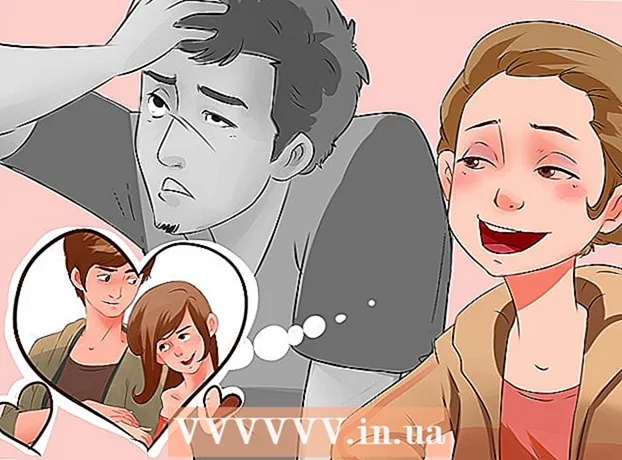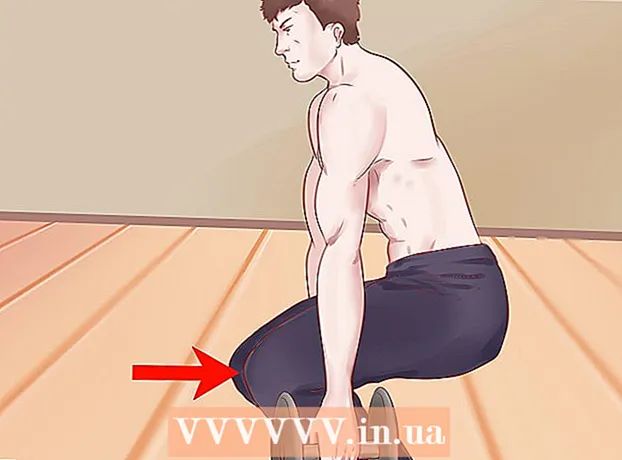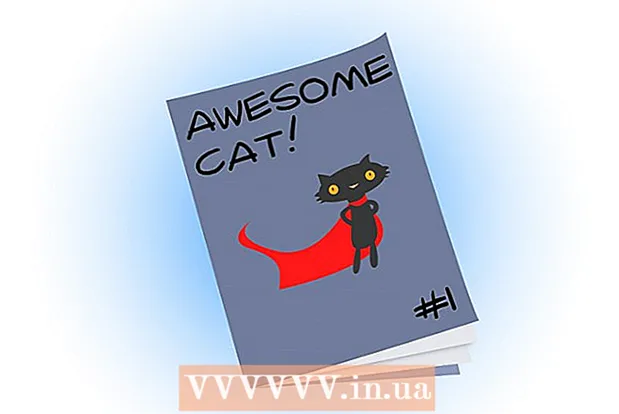Автор:
John Stephens
Жаратылган Күнү:
27 Январь 2021
Жаңыртуу Күнү:
29 Июнь 2024

Мазмун
Бул wikiHow сизге Mac компьютериңиздеги бардык дайындарды, файлдарды, колдонмолорду жана орнотууларды тазалоону үйрөтөт.
Кадамдар
2ден 1-ыкма: OS X 10.7 жана андан жогору
Маалыматтын камдык көчүрмөсү. Mac компьютериңизди тазалаганда, бардык нерсе, анын ичинде операциялык тутум тазаланат. Ошондуктан, тышкы катуу дискиңизде же DVDде камдык көчүрмө сактаганыңыз оң.
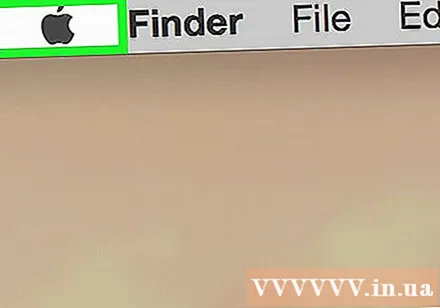
Apple менюсун ачыңыз. Бул кара алма сүрөтчөсү экрандын жогорку сол бурчунда жайгашкан.
Чыкылдатуу Кайра жүргүзүү ... (Кайра жүктөө). Бул баскыч менюнун ылдый жагында.

Чыкылдатуу Кайра жүргүзүү Ырастоо үчүн. Сиздин Mac өчүрүлөт жана дароо өчүрүлүп-күйгүзүлөт.- Сиздин Mac толугу менен өчүп күтүп.

Баскычтарды басып, кармап туруңуз ⌘+R Mac өчүрүлүп-күйгүзүлүп жатканда.
Apple логотибин көргөндө ачкычтардан колуңузду бошотуңуз. "MacOS Utilities" терезеси көрсөтүлөт.
Чыкылдатуу Disk Utility (Disk Utility). Бул баскыч тизменин ылдый жагында жайгашкан.
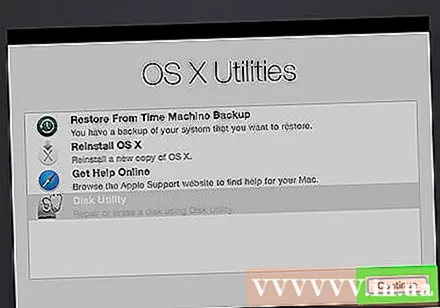
Чыкылдатуу tiếp tục (Улантуу). Бул баскыч терезенин ылдыйкы оң бурчунда жайгашкан.
Macтын катуу дискин чыкылдатыңыз. Бул диск терезенин жогорку сол бурчунда, ички дисктин төмөн жагында.
Чыкылдатуу Тазалоо (Тазалоо). Бул баскыч терезенин жогору жагындагы борбордун жанында.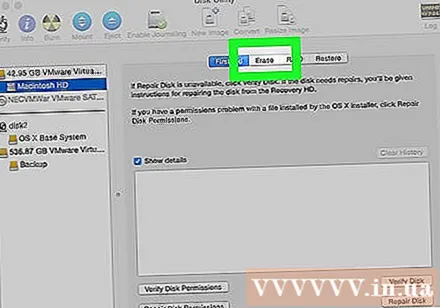
Дискинин атын атаңыз. "Аты-жөнү" талаасында атын териңиз.
"Формат:"Бул ачылуучу менюну ачуу кадамы.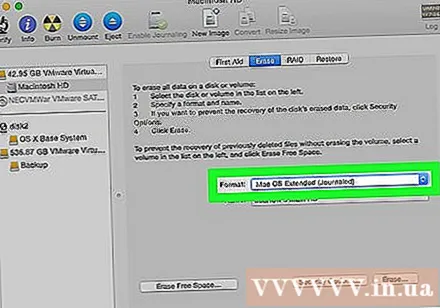
Форматыңызды тандаңыз. MacOSту кайра орнотуу үчүн төмөнкү параметрлердин бирин тандасаңыз болот:
- Mac OS Кеңейтилген (Journaled) тез тазалоо үчүн.
- Mac OS Кеңейтилген (Жазылган, Шифрленген) коопсуз жол менен тазалоо.
Чыкылдатуу Тазалоо. Бул баскыч терезенин ылдыйкы оң бурчунда жайгашкан. Тазалоо процесси башталат.
- Дискти тазалоо үчүн канча убакыт талап кылынат, дисктин көлөмүнөн, сакталган маалыматтан жана Шифрленгенди форматтоону тандап алган-албаганыңыздан көз каранды.
2ден 2-ыкма: OS X 10.6 жана андан төмөн
Маалыматтын камдык көчүрмөсү. Mac компьютериңизди тазалаганда, бардык нерсе тазаланат (иштөө тутумун өчүрөт), сиз тышкы катуу дискиңиздин же DVDнин камдык көчүрмөсүн жасап алышыңыз керек.
Орнотуу дискин машинага кыстарыңыз. Берилген DVD же CDни компьютердин драйверине салып, дисктин таанылышын күтүңүз.
- Эгерде сиз орнотуу дискин эмес, USB дискин колдонуп жатсаңыз, анда USB дискти туташтырышыңыз керек болот.
Apple менюсун ачыңыз. Бул менюда экрандын жогорку сол бурчунда кара алма бар.
Чыкылдатуу Кайра жүргүзүү .... Бул баскыч менюнун ылдый жагында.
Чыкылдатуу Кайра жүргүзүү (Кайра жүктөө) ырастоо үчүн. Бул кадам Mac дароо өчүрүп жана өчүрүп-күйгүзүүгө жардам берет.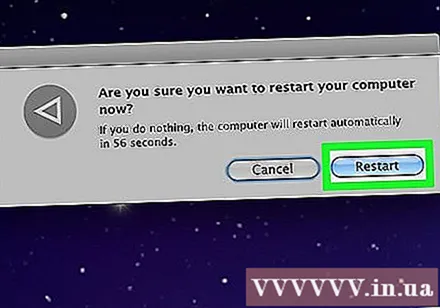
- Mac жабылганга чейин күтө туруңуз.

Басып, кармаңыз C качан Mac кайра жүктөлөт.- Эгерде сиз орнотуу дискинин ордуна USB флэш-диск колдонуп жатсаңыз, аны сактап коюңузTion Вариант.

Ачуу Disk Utility (Disk Utility). Бул баскыч Орнотуу менюсунун "Утилита" бөлүмүндө.
Macтын катуу дискин чыкылдатыңыз. Бул диск терезенин жогорку сол бурчунда, ички дисктин астында жайгашкан.
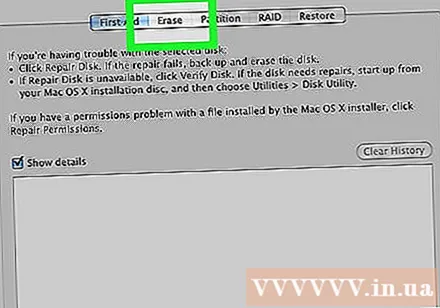
Чыкылдатуу Тазалоо. Бул баскыч беттин жогору жагында жайгашкан.
Дискиңиздин атын атаңыз. "Аты:" талаасында атын киргизиңиз.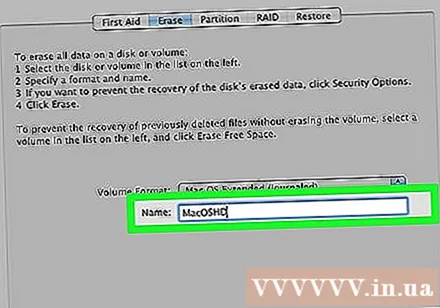
"Формат:"Бул кадам ачылуучу менюну ачат.
Форматыңызды тандаңыз. Эгер OS Xти кайра орнотууну кааласаңыз, тандаңыз Mac OS X кеңейтилген (кабарланган).
Чыкылдатуу Тазалоо. Бул баскыч терезенин ылдыйкы оң бурчунда жайгашкан. Тазалоо процесси башталат.
- Дискини бошотууга кетчү убакыт сиздин катуу дискиңизде сакталган маалыматтын көлөмүнө жана көлөмүнө жараша өзгөрүп турат.